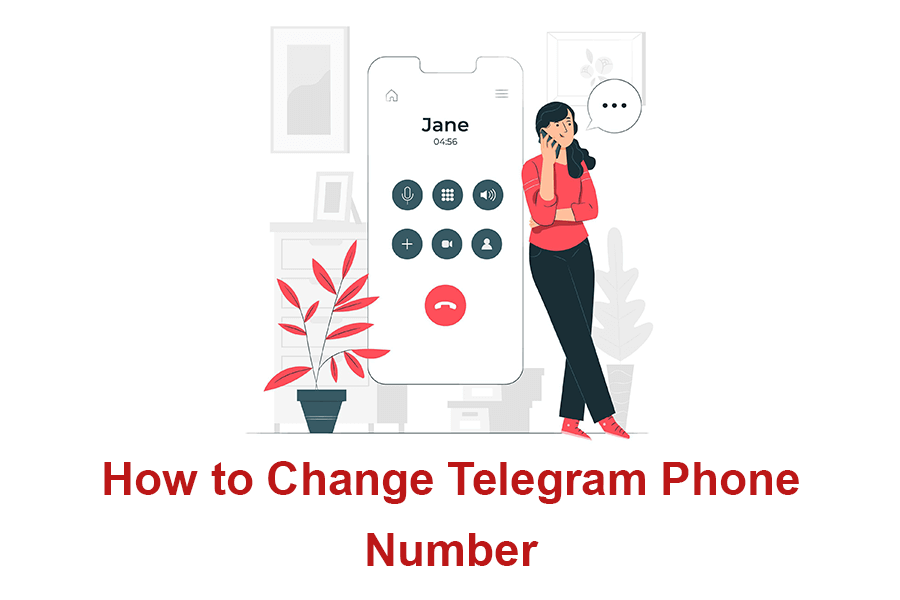டெலிகிராம் தொலைபேசி எண்ணை மாற்றுவது எப்படி?
டெலிகிராம் தொலைபேசி எண்ணை மாற்றவும்
இன்றைய டிஜிட்டல் யுகத்தில், தொடர்ந்து இணைந்திருப்பது இன்றியமையாதது மற்றும் மெசேஜிங் ஆப்ஸ் போன்றவை தந்தி முன்னெப்போதையும் விட எளிதாக்குங்கள். புதிய ஃபோன் எண்ணுக்கு மாற வேண்டிய அவசியம் உங்களுக்கு இருந்தால், பயப்பட வேண்டாம் - செயல்முறை எளிமையானது மற்றும் தொந்தரவு இல்லாதது. இந்த கட்டுரையில், அதற்கான படிகள் மூலம் நாங்கள் உங்களை அழைத்துச் செல்வோம் உங்கள் தொலைபேசி எண்ணை மாற்றவும் தந்தி மீது, இருந்து நுண்ணறிவு டெலிகிராம் ஆலோசகர்.
டெலிகிராமில் உங்கள் தொலைபேசி எண்ணை மாற்றுவதற்கான படிப்படியான வழிகாட்டி
#1 திறந்த டெலிகிராம்: உங்கள் சாதனத்தில் டெலிகிராம் பயன்பாட்டைத் தொடங்கவும். உங்களிடம் ஏற்கனவே இல்லையென்றால், உங்கள் தற்போதைய தொலைபேசி எண் மற்றும் சரிபார்ப்புக் குறியீட்டைப் பயன்படுத்தி உள்நுழையவும்.
#2 அணுகல் அமைப்புகள்: பயன்பாட்டில், பொதுவாக மேல் இடது அல்லது வலது மூலையில் காணப்படும் மெனு ஐகானைத் தட்டவும். அங்கிருந்து, "அமைப்புகள்" என்பதைக் கண்டுபிடித்து தேர்ந்தெடுக்கவும்.
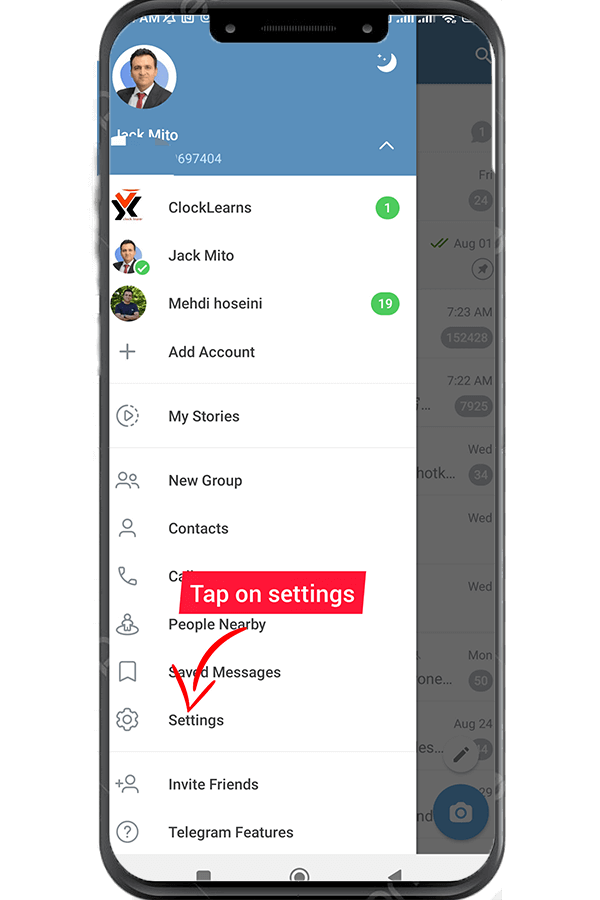
#3 தொலைபேசி எண்ணுக்கு செல்லவும்: "அமைப்புகள்" மெனுவில், "ஃபோன் எண்ணை மாற்று" என்பதைத் தட்டவும்.
#4 எண்ணை மாற்று: "எண்ணை மாற்று" விருப்பத்தைத் தேடி, அதைத் தட்டவும்.
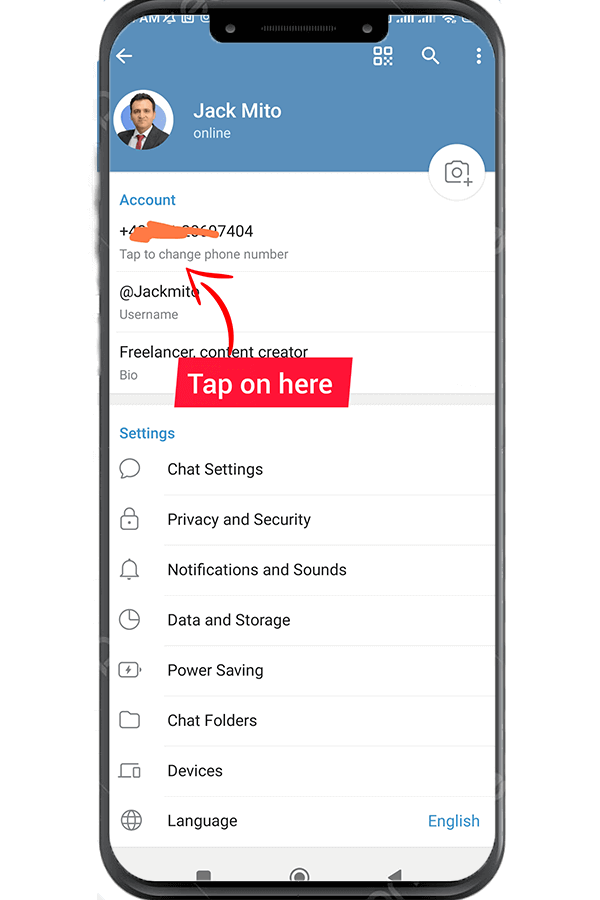
#5 புதிய எண்ணை உள்ளிடவும்: டெலிகிராம் இப்போது செயல்முறை மூலம் உங்களுக்கு வழிகாட்டும். நியமிக்கப்பட்ட புலத்தில் உங்கள் புதிய தொலைபேசி எண்ணை உள்ளிடவும்.

#5 சரிபார்ப்பு குறியீடு: உங்கள் புதிய தொலைபேசி எண்ணில் சரிபார்ப்புக் குறியீட்டைப் பெறுவீர்கள். டெலிகிராம் பயன்பாட்டில் கேட்கும் போது இந்தக் குறியீட்டை உள்ளிடவும்.
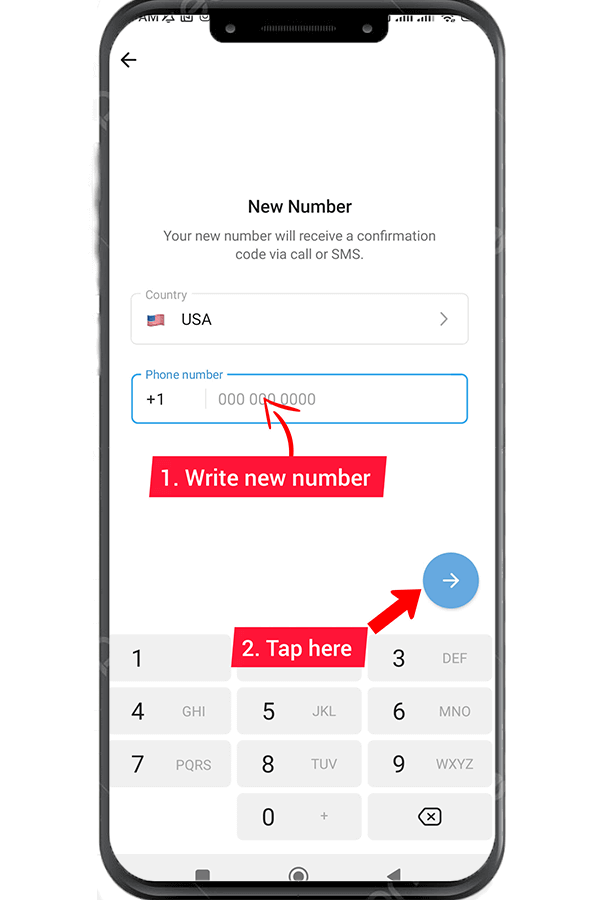
#6 சரிபார்ப்பு குறியீடு: உங்கள் புதிய தொலைபேசி எண்ணில் சரிபார்ப்புக் குறியீட்டைப் பெறுவீர்கள். டெலிகிராம் பயன்பாட்டில் கேட்கும் போது இந்தக் குறியீட்டை உள்ளிடவும்.
#7 உங்கள் தொடர்புகளுக்கு தெரிவிக்கவும்: உங்கள் புதிய எண்ணைப் பற்றி ஏற்கனவே உள்ள தொடர்புகளுக்குத் தெரிவிக்க டெலிகிராம் உங்களை அனுமதிக்கிறது. இதன் மூலம், அவர்கள் தங்கள் முகவரி புத்தகங்களை அதற்கேற்ப புதுப்பிக்க முடியும்.
#8 கணக்குத் தகவல் பரிமாற்றம் (விரும்பினால்): நீங்கள் உங்கள் எண்ணை மாற்றி அதே சாதனத்தை வைத்திருந்தால், சுயவிவரப் படம் மற்றும் அரட்டை வரலாறு உட்பட உங்கள் கணக்குத் தகவலை உங்கள் புதிய எண்ணுக்கு மாற்றுவதைத் தேர்வுசெய்யலாம்.
#9 நிறைவு: இந்தப் படிகளைப் பின்பற்றியதும், உங்கள் தொலைபேசி எண் டெலிகிராமில் வெற்றிகரமாகப் புதுப்பிக்கப்படும். இப்போது உங்கள் புதிய எண்ணுடன் பயன்பாட்டை தடையின்றி தொடர்ந்து பயன்படுத்தலாம்.
டெலிகிராம் ஆலோசகரின் உதவிக்குறிப்புகள்
- உங்கள் கணக்கை பாதுகாத்துக்கொள்ளவும்: உங்கள் எண்ணை மாற்றிய பிறகு, கூடுதல் பாதுகாப்பிற்காக இரண்டு-படி சரிபார்ப்பை இயக்குவதை உறுதிசெய்யவும். இந்த அம்சம் உங்கள் கணக்கில் கூடுதல் பாதுகாப்பைச் சேர்க்கிறது.
- முக்கியமான குழுக்களைப் புதுப்பிக்கவும்: நீங்கள் ஏதேனும் முக்கியமான குழுக்கள் அல்லது சேனல்களின் ஒரு பகுதியாக இருந்தால், உங்கள் எண்ணை மாற்றுவது குறித்து நிர்வாகிகளுக்குத் தெரிவிப்பது நல்லது, அதனால் அவர்கள் தங்கள் பதிவுகளைப் புதுப்பிக்க முடியும்.
- தொடர்புகளைச் சரிபார்க்கவும்: முக்கியமான தகவலை அனுப்பும் முன் அல்லது தனிப்பட்ட விஷயங்களைப் பற்றி விவாதிக்கும் முன், நீங்கள் சரியான நபருடன் தொடர்பு கொள்கிறீர்கள் என்பதை உறுதிப்படுத்திக் கொள்ளுங்கள். சரிபார்க்கவும் தொடர்பு உங்கள் நண்பர்கள் மற்றும் சக ஊழியர்களின் விவரங்கள்.
- அரட்டைகளை ஏற்றுமதி செய்யவும் (தேவைப்பட்டால்): நீங்கள் சாதனங்களையும் மாற்றினால், உங்கள் பழைய சாதனத்திலிருந்து உங்கள் அரட்டைகளை ஏற்றுமதி செய்து புதிய சாதனத்திற்கு இறக்குமதி செய்யலாம். இந்த வழியில், நீங்கள் எந்த முக்கியமான உரையாடல்களையும் இழக்க மாட்டீர்கள்.
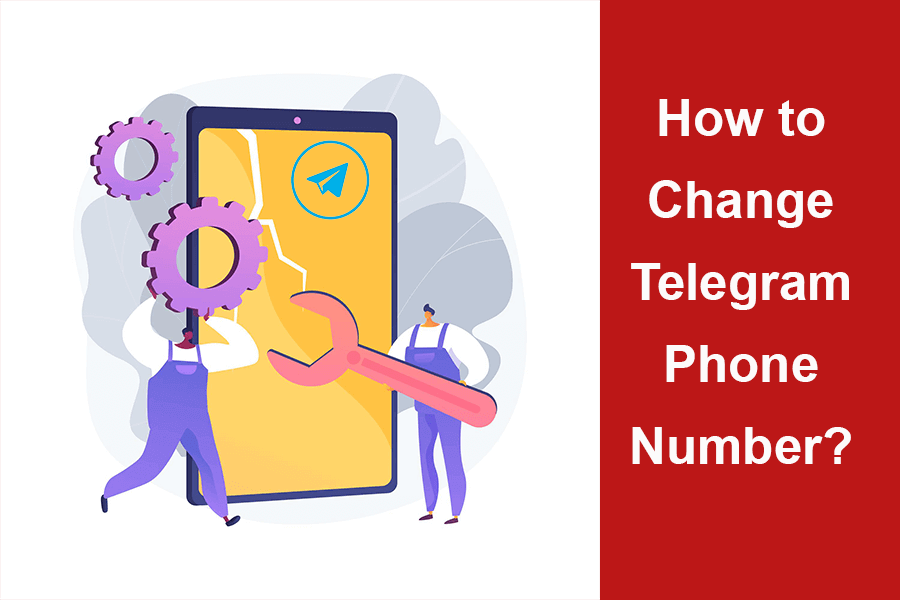
தீர்மானம்
டெலிகிராமில் உங்கள் தொலைபேசி எண்ணை மாற்றுகிறது உங்கள் தொடர்புகளுடன் தடையற்ற தொடர்பை நீங்கள் தொடர்ந்து அனுபவிக்க முடியும் என்பதை உறுதிசெய்யும் ஒரு நேரடியான செயல்முறையாகும். தி டெலிகிராம் ஆலோசகர் இந்தப் படிகளை கவனமாகப் பின்பற்றவும், உங்கள் கணக்கைப் பாதுகாக்க கூடுதல் பாதுகாப்பு நடவடிக்கைகளைக் கருத்தில் கொள்ளவும் பரிந்துரைக்கிறது. எனவே, நீங்கள் புதிய எண்ணுக்கு மாறினாலும் அல்லது புதுப்பித்த நிலையில் இருக்க விரும்பினாலும், டெலிகிராமில் எளிதாகச் செய்யலாம்.